Admin Page 만들기
- PC
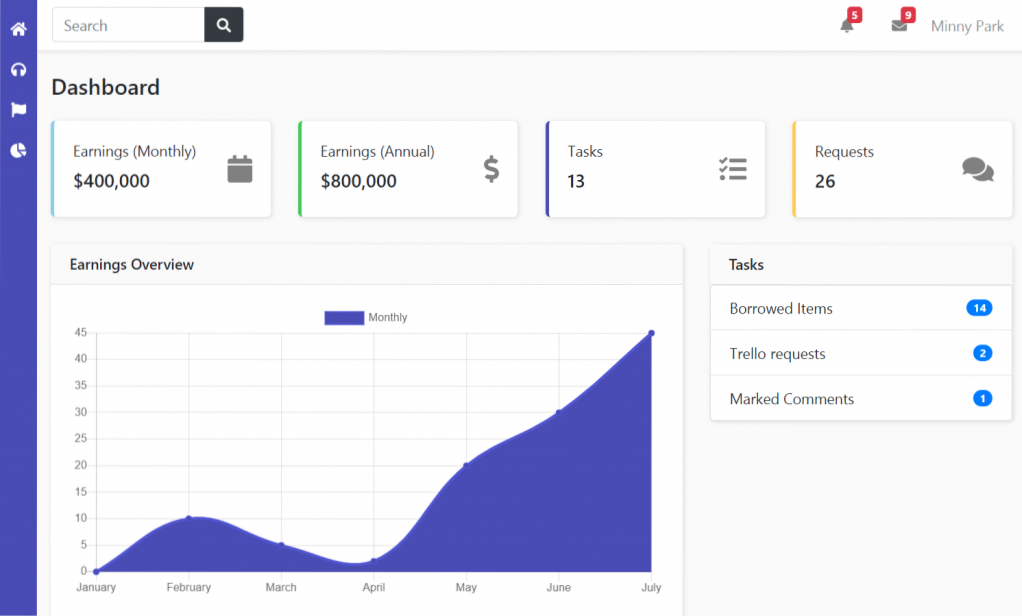
- 모바일
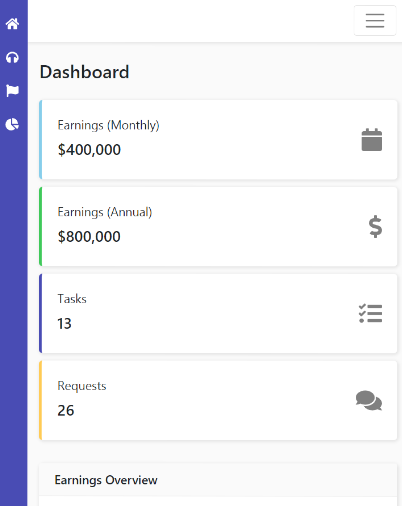
1. 상단 검색바 input은 커서가 찍혀있을시 (focus시) 길이가 서서히 늘어나야합니다.
-아무튼 클릭시 width를 키우기
2. 좌측 메뉴는 마우스를 올리면 (hover) 이렇게 커집니다.
-일단 사이트가 두개의 세로 선으로 쪼개져야할 것 같습니다. 좌측 40px 정도는 메뉴, 나머지 우측은 내용란이요.
-내부 글자들 등장 애니메이션은 알아서 이쁘게 만들어봅시다.
3. 차트는 똑같이 만들 필요 없는데 간단하게 Chart.js 라이브러리를 이용합니다.
차트 라이브러리인 Chart.js 사용법은
자바스크립트 몰라도 그냥 예제코드 복붙만 하시면 누구나 사용할 수 있습니다.
1) chartjs.org 로 들어가면 됩니다.
2) Get started 버튼을 누릅니다.
3) 거기 나오는 예제코드를 html 파일에 붙하시면 됩니다.
어쩌구
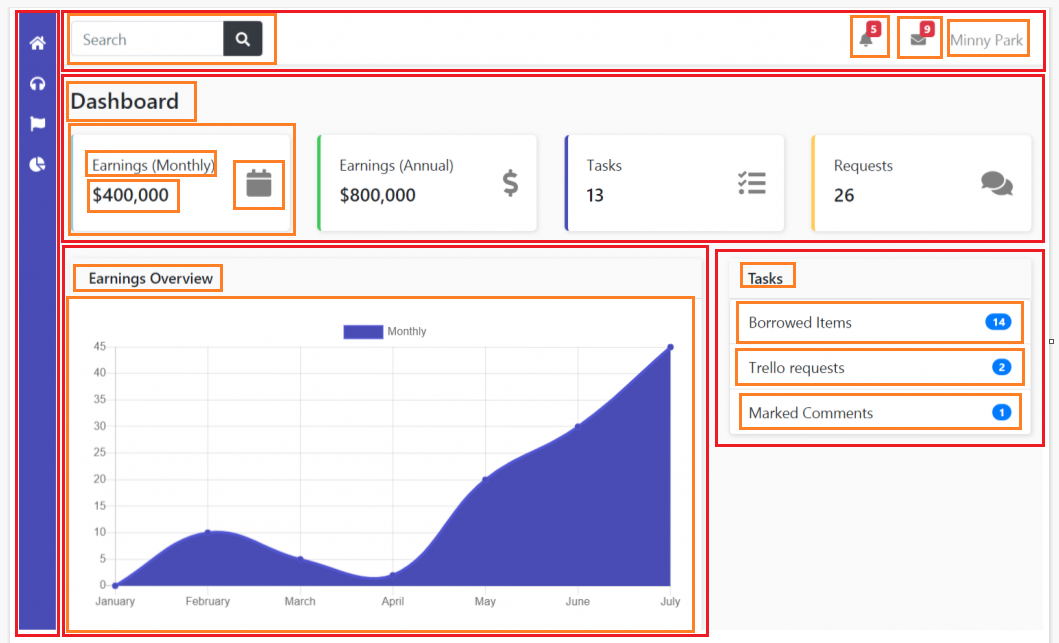
1. 상단 nav바
HTML
<nav class="nav-container">
<div class="search-box">
<input type="text" class="search-box-input" placeholder="Search" />
<button class="search-box-btn">
<i class="fa-solid fa-magnifying-glass"></i>
</button>
</div>
<div class="notification">
<div class="notification-icon">
<span class="notification-badge">5</span>
<i class="fa-solid fa-bell"></i>
</div>
<div class="notification-icon">
<span class="notification-badge">9</span>
<i class="fa-solid fa-envelope"></i>
</div>
<span id="notification-name">Hyewon Shin</span>
</div>
</nav>CSS
.nav-container {
background-color: white;
width: 100%;
height: 60px;
box-shadow: 0px 2px 2px 2px #eee;
display: flex;
justify-content: space-between;
}
.search-box {
display: inline-flex;
align-items: center;
margin-left: 100px;
}
.search-box-input {
padding: 5px;
border-radius: 5px 0px 0px 5px;
border: 1px solid lightgrey;
width: 150px;
transition: width 1s;
}
.search-box-input:focus {
width:300px;
}
.search-box-btn {
background-color: #343940;
color: white;
border: none;
border-radius: 0px 5px 5px 0px;
height: 36px;
width: 40px;
}
.notification {
display: flex;
margin-right: 20px;
align-items: center;
}
.notification-icon {
font-size: x-large;
margin-left: 60px;
color: #808080;
margin-bottom: 20px;
}
.notification-badge {
position: relative;
left: 15px;
top: 16px;
background-color: #DC3545;
width: 20px;
height: 20px;
border-radius: 5px;
display: flex;
justify-content: center;
align-items: center;
color: white;
font-size: small;
font-weight: 600;
}
#notification-name {
margin-left: 40px;
color: grey;
}
2. 좌측 메뉴
HTML
<nav class="ani-navbar">
<div class="ani-navbar-menu">
<i class="fa-solid fa-house ani-navbar-menu__icon"></i>
<p>Home</p>
</div>
<div class="ani-navbar-menu ani-navbar-menu__icon">
<i class="fa-solid fa-headphones"></i>
<p>Services</p>
</div>
<div class="ani-navbar-menu ani-navbar-menu__icon">
<i class="fa-solid fa-flag"></i>
<p>Alerts</p>
</div>
<div class="ani-navbar-menu ani-navbar-menu__icon">
<i class="fa-solid fa-chart-pie"></i>
<p>Stats</p>
</div>
</nav>CSS
.ani-navbar {
background-color: #494CB4;
color: white;
width: 200px;
height: 100%;
padding: 25px;
position: fixed;
z-index: 5;
transition: all 1s;
text-align: center;
transform: translateX(-150px);
}
.ani-navbar:hover {
transform: translateX(0px);
transition: all 0.5s;
}
.ani-navbar-menu {
display: flex;
align-items: center;
padding: 15px;
}
.ani-navbar-menu p {
margin: 0;
margin-left: 10px;
}
.ani-navbar i {
transition: all 0.5s;
transform: translateX(125px);
}
.ani-navbar:hover i {
transform: translateX(0px);
}3. Dashboard
bootstrap 사용
HTML
<div class="container">
<h4 class="my-4">Dashboard</h4>
<div class="row">
<div class="col-lg-3">
<div class="card monthly">
<div class="card-body d-flex justify-content-between">
<div>
<p class="card-text mb-2">Earnings (Monthly)</p>
<h4>$400,000</h4>
</div>
<i
class="fas fa-calendar"
style="font-size: 30px; margin-top: 20px; color: #6c757d"
></i>
</div>
</div>
</div>
<div class="col-lg-3">
<div class="card annual">
<div class="card-body d-flex justify-content-between">
<div>
<p class="card-text mb-2">Earnings (Annual)</p>
<h4>$800,000</h4>
</div>
<i
class="fa-solid fa-dollar-sign"
style="font-size: 30px; margin-top: 20px; color: #6c757d"
></i>
</div>
</div>
</div>
<div class="col-lg-3">
<div class="card tasks">
<div class="card-body d-flex justify-content-between">
<div>
<p class="card-text mb-2">Tasks</p>
<h4>13</h4>
</div>
<i
class="fa-solid fa-list-check"
style="font-size: 30px; margin-top: 20px; color: #6c757d"
></i>
</div>
</div>
</div>
<div class="col-lg-3">
<div class="card requests">
<div class="card-body d-flex justify-content-between">
<div>
<p class="card-text mb-2">Requests</p>
<h4>26</h4>
</div>
<i
class="fa-solid fa-comments"
style="font-size: 30px; margin-top: 20px; color: #6c757d"
></i>
</div>
</div>
</div>
</div>
</div>
4. chart와 task
HTML
<div class="container mt-3">
<div class="row">
<div class="col-lg-8">
<div class="card-header h5">Earning Overview</div>
<div class="card-body"><canvas id="myChart"></canvas></div>
</div>
<div class="col-lg-4">
<div class="card">
<div class="card-header h5">Tasks</div>
<ul class="list-group list-group-flush">
<li class="list-group-item">Borrowed Items</li>
<li class="list-group-item">Trello requests</li>
<li class="list-group-item">Marked Comments</li>
</ul>
</div>
</div>
</div>
</div>Chart 넣기
<script src="https://cdn.jsdelivr.net/npm/chart.js"></script>
<script>
var ctx = document.getElementById("myChart").getContext("2d");
var myChart = new Chart(ctx, {
type: "line",
data: {
labels: ["January", "February", "March", "April", "May", "June"],
datasets: [
{
label: "Monthly",
data: [12, 19, 3, 5, 2, 3],
backgroundColor: "rgba(255, 99, 132, 0.2)",
borderColor: "rgba(255, 99, 132, 1)",
borderWidth: 1,
fill: true,
tension: 0.2,
},
],
},
options: {
scales: {
y: {
beginAtZero: true,
},
},
},
});
</script>chartjs 통해서 <body> 제일 아랫부분에 넣기
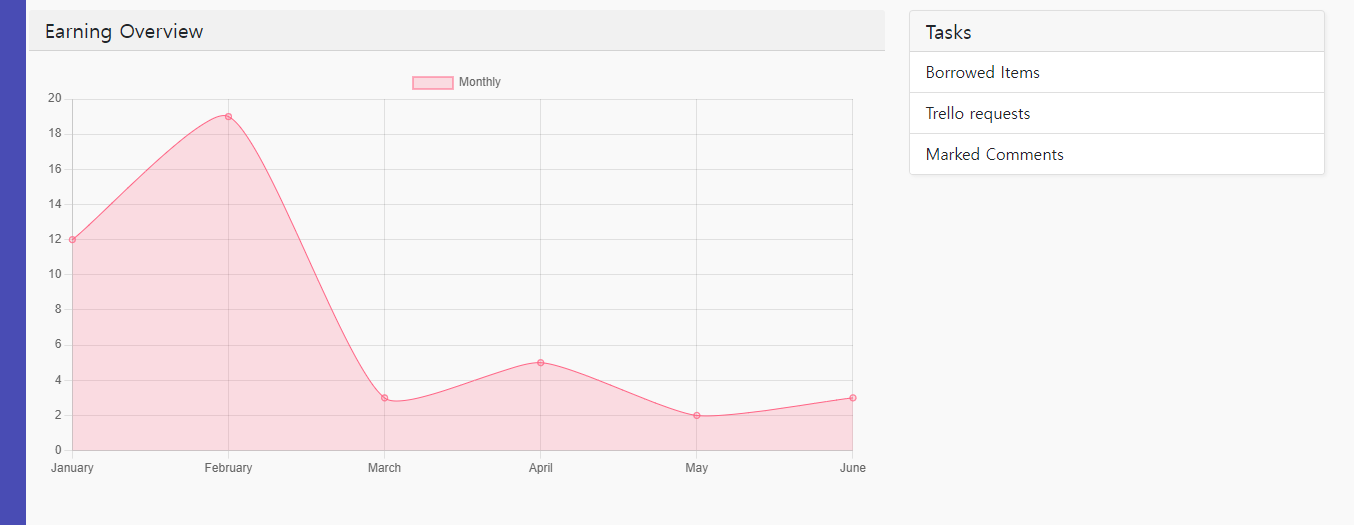
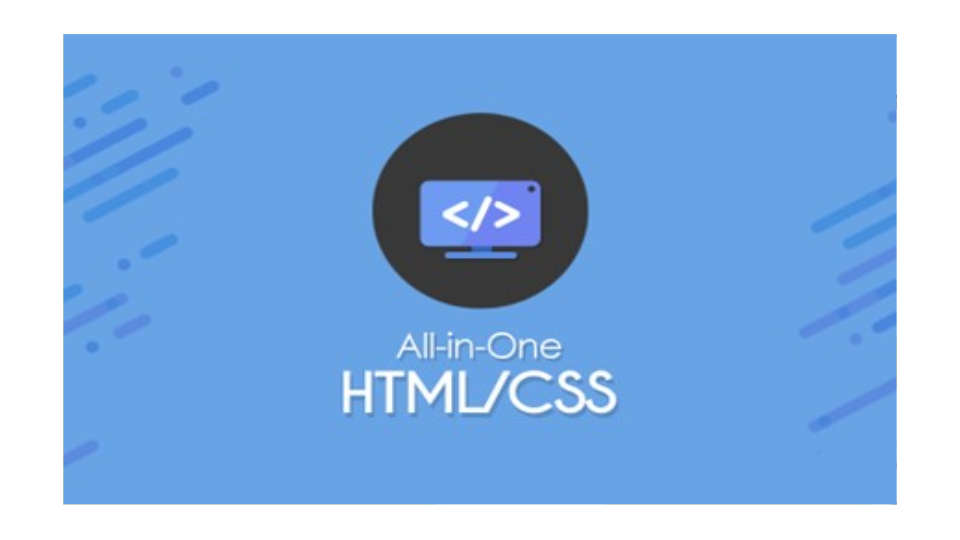
검색박스 영역 CSS 디자인 모음
https://blog.naver.com/PostView.naver?blogId=design4u74&logNo=221125001270